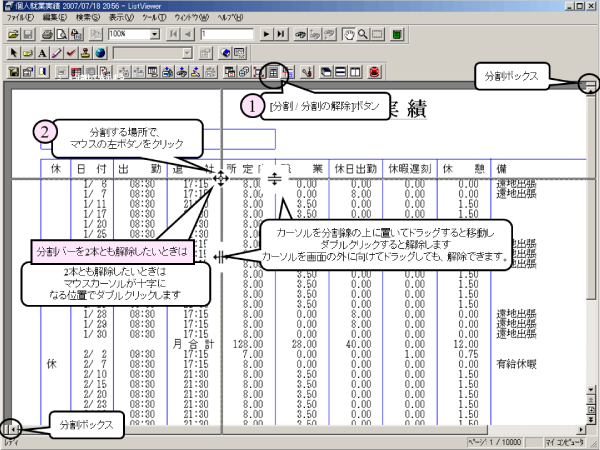
帳票を縦/横に2分割、または4分割して表示することができます。 分割することによって、タイトル部分を固定し、データ部分だけをスクロールすることができます。
[表示]メニューの[分割]をクリックします。
マウスカーソルの形状が![]() になった状態で、分割する場所まで移動し、マウスの左ボタンをクリックします。
になった状態で、分割する場所まで移動し、マウスの左ボタンをクリックします。
→帳票が分割して表示されます。画面上に現れた区切りを分割バーと呼びます。
ウィンドウを上下に分割したい場合、垂直スクロールバーの上端にある分割ボックスに、ウィンドウを左右に分割したい場合、水平スクロールバーの左端にある分割ボックスにマウスカーソルをあわせます。
→マウスカーソルの形が、![]() または、
または、![]() になります。
になります。
ウィンドウを分割する位置までドラッグします。
→帳票が分割して表示されます。
[ツール]メニューの[ハンド]をクリックして、マウスカーソルを手の形にします。
マウスカーソルをスクロールしたいデータ部分上でドラッグして動かします。
ウィンドウを左右に分割している場合、上下にスクロールすると、どちらの分割ウィンドウも同時にスクロールします。同様に、ウィンドウを上下に分割している場合、左右にスクロールすると、どちらの分割ウィンドウも同時にスクロールします。
[表示]メニューの[分割の解除]をクリックします。